Vous vous demandez comment programmer l’arrêt et le démarrage de votre Mac ? Cette fonctionnalité est assez efficace pour plusieurs raisons. Vous pouvez le configurer pour qu’il s’allume lorsque vous êtes sur le point de commencer à travailler, vous n’aurez donc pas à le faire vous-même. Vous pouvez également programmer votre appareil pour qu’il s’éteigne ou redémarre régulièrement, en le supprimant des fichiers mis en cache et en l’aidant à fonctionner plus facilement.
Voici trois méthodes simples que vous pouvez essayer : allons-y.
Comment planifier l’arrêt et le démarrage de votre Mac
1. Configurer les commandes sur le terminal
Si vous utilisez macOS Ventura ou Sonoma sur votre Mac, vous pouvez exécuter le pmset commande sur le terminal. Cela contrôle les paramètres de gestion de l’alimentation sur votre appareil. En plus de vous permettre de définir une heure et un jour fixes pour allumer votre Mac, vous pouvez également programmer votre appareil pour qu’il passe en mode veille, redémarre, etc.
Temps nécessaire : 1 minute
Définir un programme d’alimentation personnalisé sur votre Mac est simple et facile. Suivez ces étapes :
- Ouvrir Launchpad > Autrepuis sélectionnez Terminal.

- Configurez un nouvel horaire en saisissant pmset -g planifiépuis appuyez sur Retour.
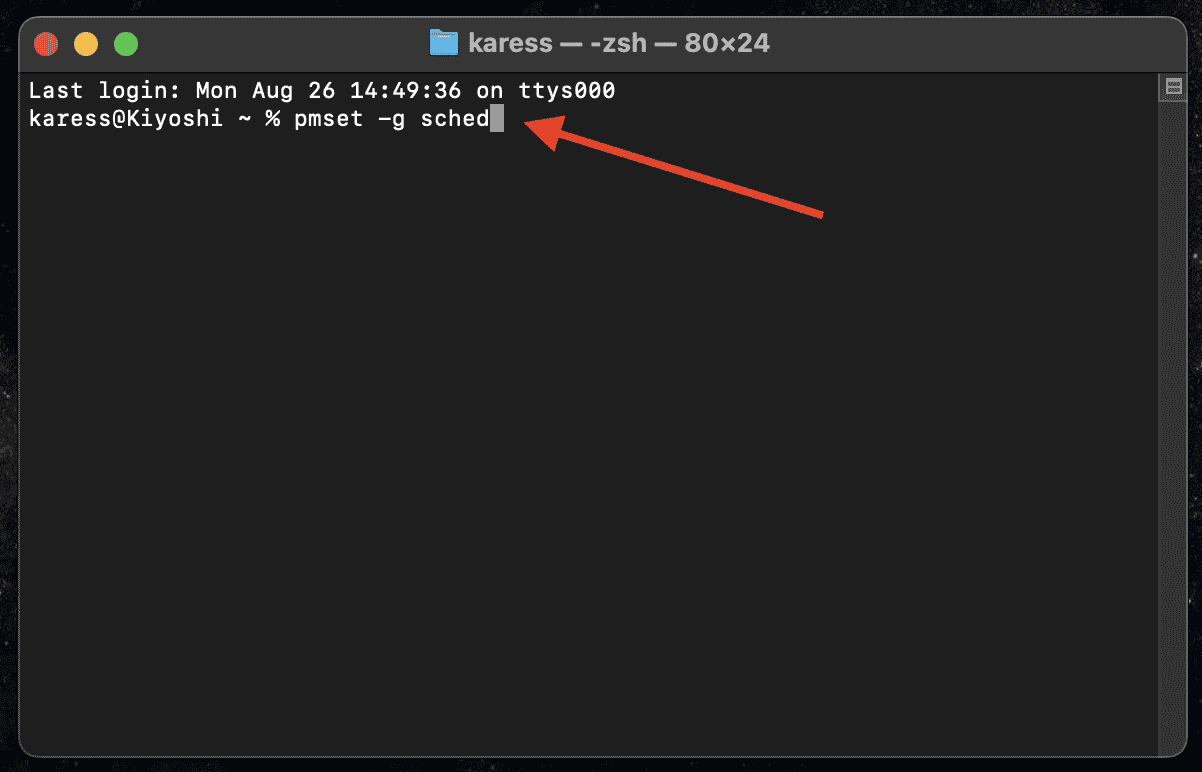
- Programmez votre Mac pour qu’il s’allume à 7 heures du matin tous les lundis en tapant
sudo pmset repeat poweron M 7:00:00.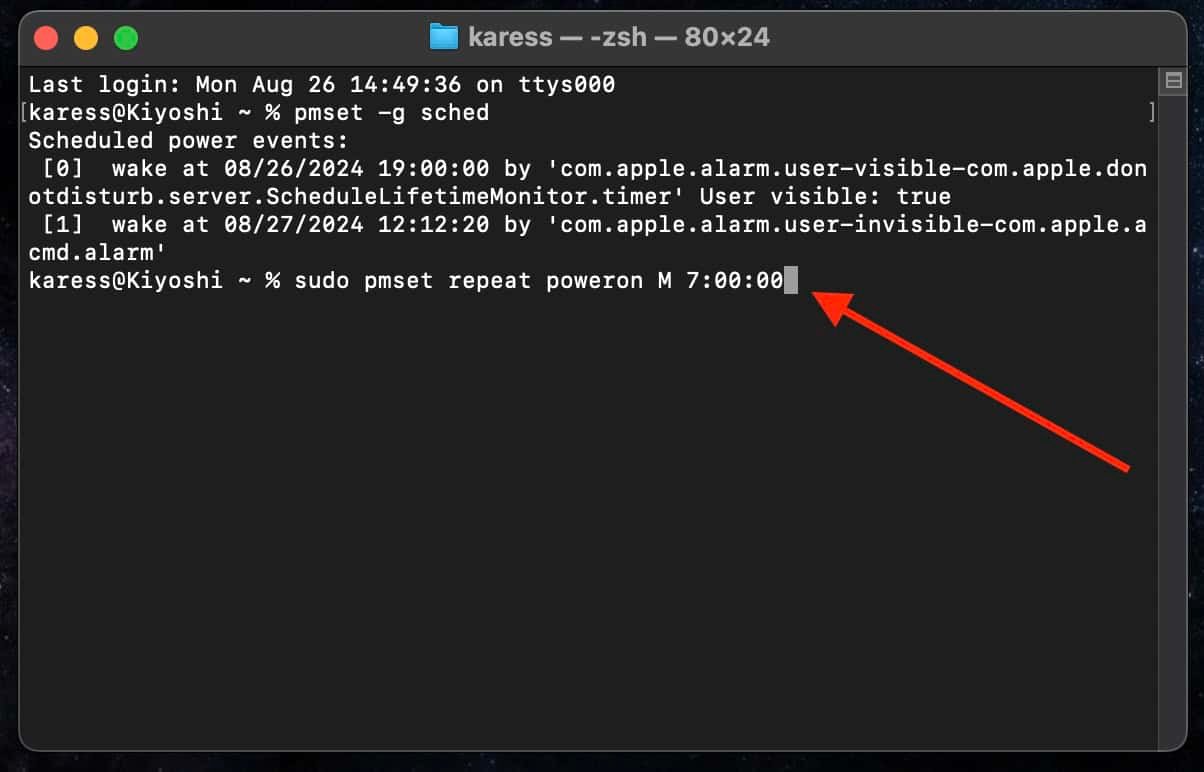
- Presse Retour encore.
- Saisissez le mot de passe de votre appareil, puis appuyez sur Retour.
Vous pouvez configurer votre Mac pour qu’il s’allume à une heure différente à condition qu’il respecte les hh:mm:ss format. En attendant, si vous souhaitez ajouter des horaires pour d’autres jours, remplacez simplement M avec les lettres ci-dessous :
- T : Mardi
- W: Mercredi
- R.: Jeudi
- F: Vendredi
- S: Samedi
- U: Dimanche
Pour éteindre votre ordinateur tous les lundis à 17 heures, saisissez sudo pmset repeat shutdown M 17:00:00. Si vous souhaitez annuler les horaires que vous avez configurés, saisissez sudo pmset repeat cancel.
NOTE
Votre Mac ne s’éteindra pas automatiquement si votre appareil est en mode veille ou si des documents ouverts contiennent des modifications non enregistrées. Consultez la liste complète des pmset commandes ici.
2. Installez un logiciel tiers
Les utilisateurs de macOS Ventura ou Sonoma peuvent également télécharger des applications tierces pour planifier plus facilement la mise sous tension ou l’arrêt. Onyx est une application gratuite qui vous permet de maintenir et d’optimiser votre Mac grâce à une interface plus simple et plus conviviale. L’une de ses fonctionnalités comprend une fonction de mise sous/hors tension.
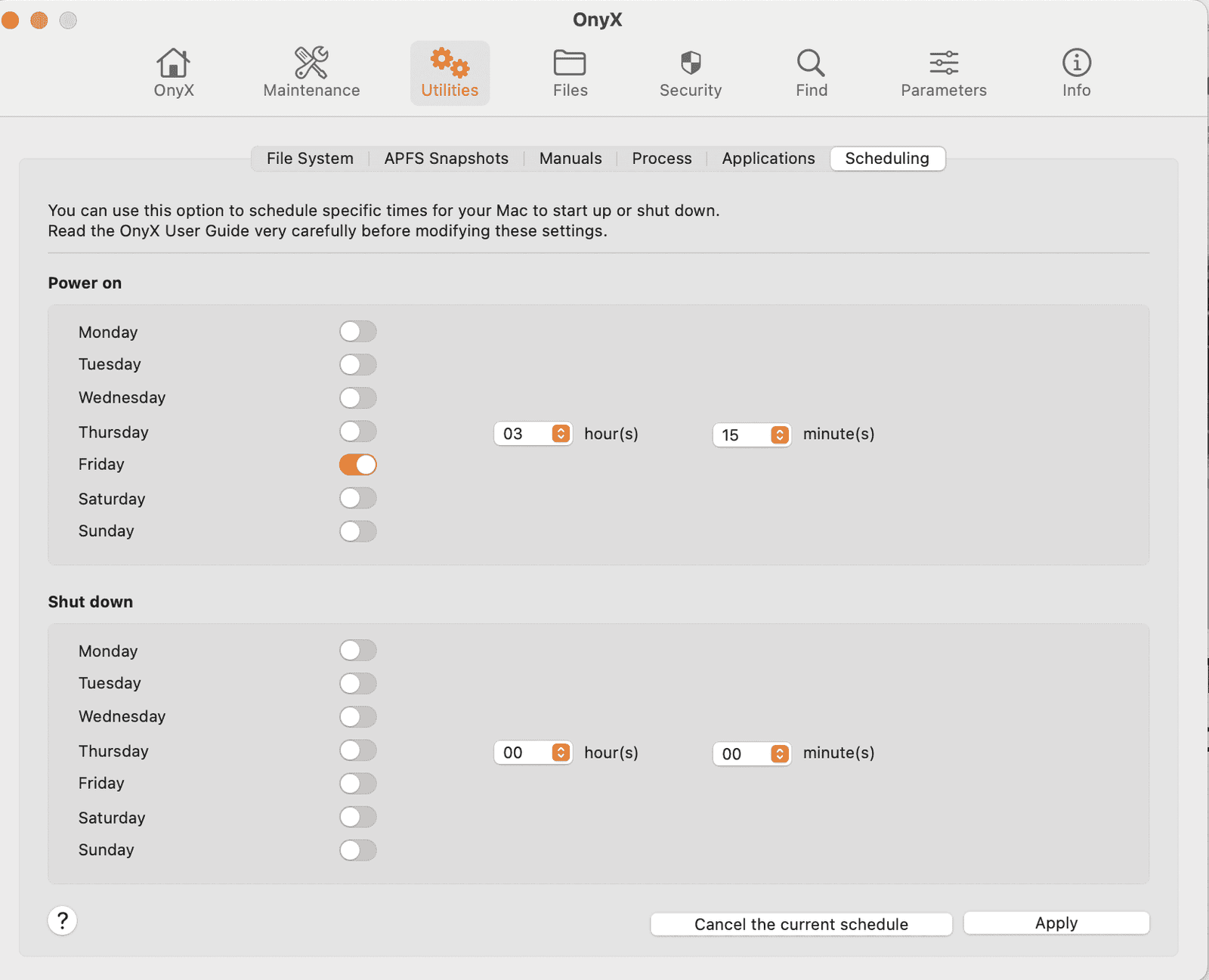
Crédit image : Communautés Apple
Tout ce que vous avez à faire est d’accéder à l’application Utilitaires basculez les jours définis et définissez une heure spécifique pour le démarrage et l’arrêt.
3. Utiliser les préférences système
Cette étape spécifique s’applique à ceux qui utilisent macOS Monterey ou une version antérieure. Les versions précédentes de macOS pouvaient configurer une minuterie automatique pour la mise sous et hors tension sous Préférences Système. Voici comment procéder :
- Cliquez sur le Batterie icône sous Préférences Système.
- Sélectionner Calendrier.
- À partir de là, vous pouvez soit Planifiez une heure de démarrage ou de réveil pour votre Mac ou Planifiez une heure de mise en veille, de redémarrage ou d’arrêt pour votre Mac. Cochez la case appropriée.
- Sélectionnez le jour ou le groupe de jours que vous avez choisi et entrez votre heure préférée.
- Cliquez Appliquer.
Contact Assistance Apple pour obtenir de l’aide supplémentaire sur la façon de planifier l’arrêt ou le démarrage de votre Mac. En attendant, voici quelques moyens de corriger le faible volume du microphone sur macOS Sonoma.













